Cómo desactivar la corrección ortográfica en Android?
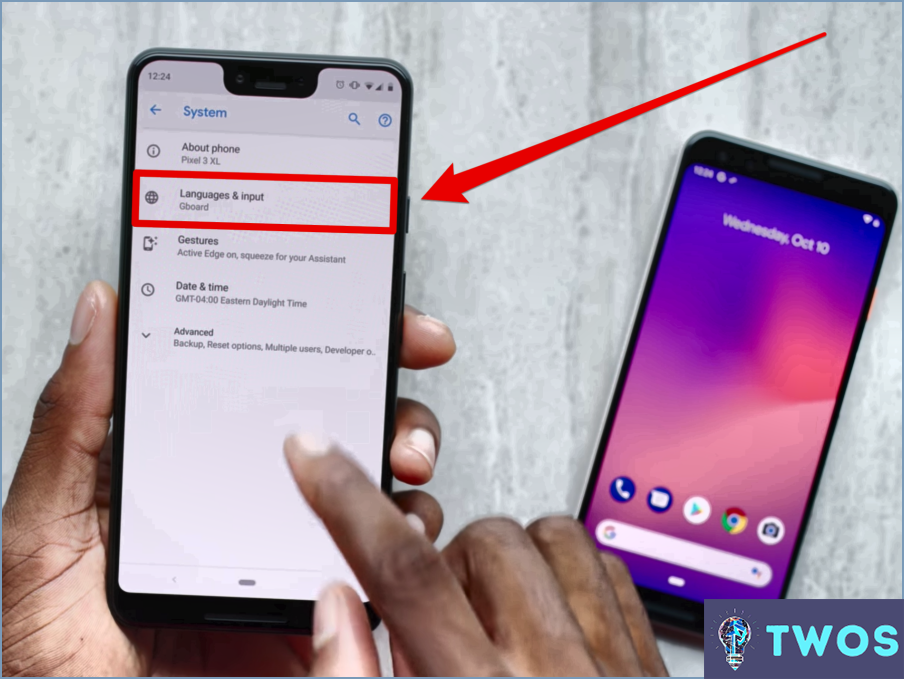
Cómo desactivar el corrector ortográfico en Android
- Abra la aplicación Ajustes en tu dispositivo Android.
- Toca Idioma & Introduzca para acceder a la configuración del idioma.
- Pulse Corrector ortográfico para ver las opciones de corrección ortográfica.
- Desactivar la revisión ortográfica para un idioma específico tocando ese idioma en la lista y cambiando el interruptor a Desactivado.
Siguiendo estos pasos desactivarás efectivamente la función de corrección ortográfica en tu dispositivo Android. Si estás interesado en aprender más acerca de las características de Android, es posible que desees explorar ¿Cómo conectar el controlador Switch a Android?
¿Cómo desactivo la autocorrección en mi Samsung Galaxy 7?
Cómo desactivar la autocorrección en su Samsung Galaxy 7 siguiendo estos sencillos pasos:
- Abrir la página Configuración aplicación
- Pulse en Idioma & Entrada
- Localizar Autocorrección y seleccione Desactivado
Completando estos pasos, conseguirás con éxito desactivar la autocorrección en tu dispositivo.
Cómo se borran las palabras aprendidas en Android?
Para borrar palabras aprendidas en Android, siga estos pasos:
- Ajustes -> Idioma & Entrada -> Avanzado -> Restablecer todo: Este método borrará todas las palabras aprendidas en su dispositivo.
- Ajustes -> Idioma & Entrada -> Perfiles: Borre el perfil del idioma del que desea eliminar las palabras aprendidas.
Estas opciones le permiten gestionar y eliminar eficazmente cualquier palabra aprendida no deseada de su dispositivo Android.
¿Cómo desactivo las palabras aprendidas en Samsung?
Para desactivar las palabras aprendidas en un teléfono Samsung, siga estos pasos:
- Ir a Ajustes
- Seleccione Idioma & Entrada
- Toque Avanzado
- Buscar Palabras aprendidas
- Desmarque la casilla situada junto a Habilitado
Tenga en cuenta que el método exacto puede variar en función de su modelo de Samsung.
¿Cómo puedo activar la autocorrección en Android?
Para activar la autocorrección en Android, sigue estos sencillos pasos:
- Abre la aplicación Ajustes en tu dispositivo Android.
- Desplácese hacia abajo hasta "Idioma & Entrada" y toca sobre él.
- Busque la opción "Autocorrección" y toque sobre ella.
- Activa el interruptor para activar la autocorrección.
Si desea desactivar la autocorrección por completo, simplemente toque en "Desactivar autocorrección" en lugar de alternar el interruptor. Ten en cuenta que los pasos exactos pueden variar ligeramente en función de tu dispositivo Android y de la versión del sistema operativo. Sin embargo, estos pasos generales deberían funcionar para la mayoría de los dispositivos Android. Con la autocorrección activada, podrás disfrutar de una escritura más rápida y precisa en tu dispositivo Android.
¿Cómo puedo evitar que el autocorrector cambie las palabras?
Para evitar que el autocorrector cambie las palabras, puedes probar varias cosas. En primer lugar, puede desactivar completamente la autocorrección en los ajustes de su dispositivo. También puedes añadir palabras al diccionario de tu dispositivo para que las reconozca como correctas. Otra opción es utilizar una aplicación de teclado de terceros que te permita personalizar los ajustes de autocorrección. Además, puedes intentar escribir la palabra manualmente o utilizar la conversión de voz a texto en lugar de confiar en la autocorrección. Por último, puedes revisar tus mensajes antes de enviarlos para detectar cualquier error que se te haya podido escapar. Utilizando estos métodos, puedes controlar el autocorrector y asegurarte de que tus mensajes son precisos y no contienen errores.
¿Cómo se eliminan palabras del teclado Samsung?
Para eliminar palabras del teclado Samsung, puedes pulsar prolongadamente sobre la palabra y seleccionar "Eliminar" o ir al menú "Teclado" y seleccionar "Eliminar." Además, puedes borrar las palabras aprendidas del teclado yendo a "Ajustes", seleccionando "Administración general", luego "Idioma e introducción de datos" y, por último, "Teclado en pantalla." Desde ahí, selecciona "Teclado Samsung", luego "Restablecer configuración predeterminada" y, por último, "Borrar datos personalizados". Esto eliminará todas las palabras aprendidas de tu teclado.
Deja una respuesta

Artículos Relacionados